新点2013清单造价江苏版操作视频讲稿
2013清单造价山东版营改增操作
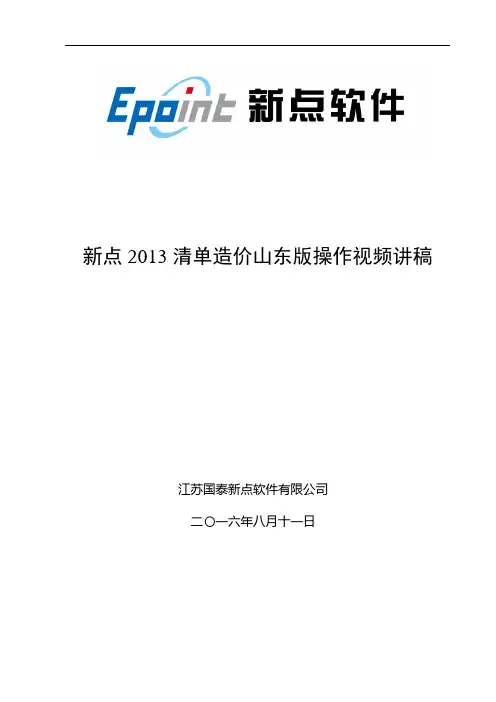
新点2013清单造价山东版操作视频讲稿江苏国泰新点软件有限公司二〇一六年八月十一日修订记录目录目录 (3)1 软件安装与卸载 (4)2 快速入门 (4)2.1 主界面介绍 (4)2.2 新建项目、单位工程 (4)2.3 招标文件的编制与报表、接口输出 (5)2.4 投标文件的编制与报表、接口输出 (6)2.5 招标控制价文件的编制与报表、接口输入 (7)3 招标、投标、招标控制部分 (8)4 开始按钮 (8)5 各界面工具条及右键功能介绍 (10)6 常规操作 (11)6.1 计价程序 (11)6.2 项目管理 (11)6.2.1 量价费调整中调整人材机价格、以及造价调整 (11)6.3 外工程复制、外工程智能复制、清单智能复制(复制组价到其他清单、从其他清单提取组价) (11)6.4 【存为/调用企业定额】、【存到/调用清单子目一体库】 (12)6.5 土建装饰市政专业操作 (12)6.6 安装专业操作 (12)6.6.1 主材单价 (12)6.6.2 安装费用 (12)1 软件安装与卸载大家好,下面我将给大家分享下山东10.X清单造价软件营改增升级后的相关功能的培训。
软件的安装与卸载,这里与之前版本一致,具体可以查看之前录制的山东10.x的视频。
在此就不再赘述了。
2 快速入门本章节我们来认识下营改增后软件的主界面做了哪些变动,在开始之前呢我们先要清楚下本节的课程目标:“熟知营改增后影响的部分功能”。
首先打开一个项目文件,我们可以看到软件主界面由以下几个部分组成:快速访问工具栏、菜单栏、界面工具条、编制界面、编制辅助界面、清单定额库。
然后我们切换到项目下,这边显示了整个项目、单项工程、单位工程三级树形结构,由项目树、单位工程信息、单位工程造价信息三部分组成。
了解了主界面构成,再来看下营改增后各部分的功能修改。
快速访问工具栏、菜单栏、界面工具条、编制界面、清单定额库、状态栏,以上部分未做修改,其中定额库数据为含税的。
[名师精讲]2013版工程量清单计价规范宣贯培训讲义(规范重点-116页)
![[名师精讲]2013版工程量清单计价规范宣贯培训讲义(规范重点-116页)](https://uimg.taocdn.com/050fc6134a35eefdc8d376eeaeaad1f347931145.webp)
3、新《规范》重点内容突出
新《规范》在认真总结我国实施工程量清单计价积累的 经验和存在的问题的基础上,重点明确了: (1)使用国有资金投资的建设工程发承包,必须采用工 程量清单计价。 (强条3.1.1)
(2)招标工程量清单必须作为招标文件的组成部分, 其准确性和完整性由招标人负责。(强条4.1.2)
2
5
第8章
工程计量
3
15
第9章
合同价款调整
15
60
第10章
合同价款中期支付
3
23
第11章
竣工结算支付
6
35
第12章
合同解除的价款结算与支付
1
4
第13章
合同价款争议的解决
5
19
第14章
工程造价鉴定
3
19
第15章
工程计价资料与档案
2
13
第16章
工程计价表格
1
6
合计 5章
19节 137条 合计 16章
58节 330条
调整后分为以下九个专业:
(1)房屋建筑与装饰工程 (2)仿古建筑工程
(3)通用安装工程
(4)市政工程
(5)园林绿化工程
(6)矿山工程
(7)构筑物工程
(8)城市轨道交通工程
(9)爆破工程
由此可见,新《规范》各个专业之间的划分更加清晰、 更加具有针对性和可操作性。
10
(二)新《规范》的亮点展望
【亮点二】 责任划分更加明确
3
一、工程量清单计价的属性研究
目前,“定额预算计价法”世界上只有中国、俄罗斯和非 洲的贝宁在使用,国际上通行的工程造价计价方法,一般都不 依赖由政府颁布定额和单价,凡涉及到人工、材料、机械等费 用价格都是根据市场行情来决定的。
新点2013清单造价江苏版操作视频讲稿
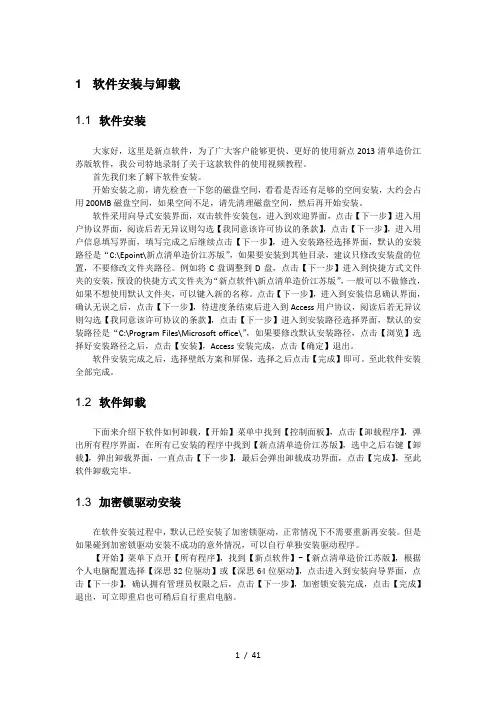
1 软件安装与卸载1.1 软件安装大家好,这里是新点软件,为了广大客户能够更快、更好的使用新点2013清单造价江苏版软件,我公司特地录制了关于这款软件的使用视频教程。
首先我们来了解下软件安装。
开始安装之前,请先检查一下您的磁盘空间,看看是否还有足够的空间安装,大约会占用200MB磁盘空间,如果空间不足,请先清理磁盘空间,然后再开始安装。
软件采用向导式安装界面,双击软件安装包,进入到欢迎界面,点击【下一步】进入用户协议界面,阅读后若无异议则勾选【我同意该许可协议的条款】,点击【下一步】,进入用户信息填写界面,填写完成之后继续点击【下一步】,进入安装路径选择界面,默认的安装路径是“C:\Epoint\新点清单造价江苏版”,如果要安装到其他目录,建议只修改安装盘的位置,不要修改文件夹路径。
例如将C盘调整到D盘,点击【下一步】进入到快捷方式文件夹的安装,预设的快捷方式文件夹为“新点软件\新点清单造价江苏版”,一般可以不做修改,如果不想使用默认文件夹,可以键入新的名称。
点击【下一步】,进入到安装信息确认界面,确认无误之后,点击【下一步】,待进度条结束后进入到Access用户协议,阅读后若无异议则勾选【我同意该许可协议的条款】,点击【下一步】进入到安装路径选择界面,默认的安装路径是“C:\Program Files\Microsoft office\”,如果要修改默认安装路径,点击【浏览】选择好安装路径之后,点击【安装】,Access安装完成,点击【确定】退出。
软件安装完成之后,选择壁纸方案和屏保,选择之后点击【完成】即可。
至此软件安装全部完成。
1.2 软件卸载下面来介绍下软件如何卸载,【开始】菜单中找到【控制面板】,点击【卸载程序】,弹出所有程序界面,在所有已安装的程序中找到【新点清单造价江苏版】,选中之后右键【卸载】,弹出卸载界面,一直点击【下一步】,最后会弹出卸载成功界面,点击【完成】,至此软件卸载完毕。
新点2013清单造价江苏版操作视频讲稿
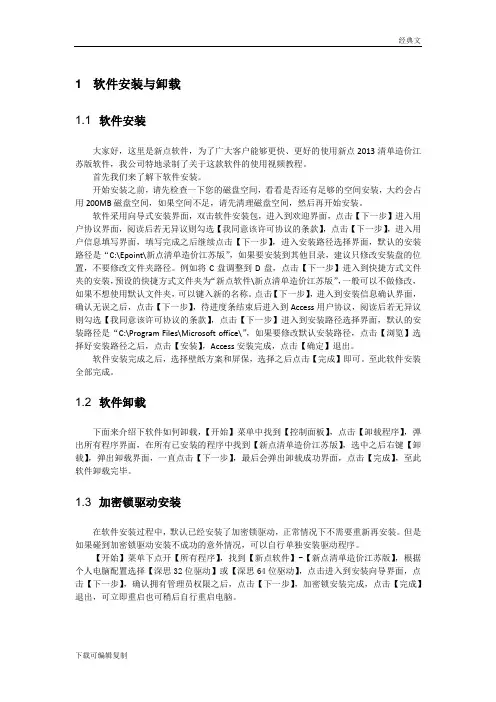
1 软件安装与卸载1.1 软件安装大家好,这里是新点软件,为了广大客户能够更快、更好的使用新点2013清单造价江苏版软件,我公司特地录制了关于这款软件的使用视频教程。
首先我们来了解下软件安装。
开始安装之前,请先检查一下您的磁盘空间,看看是否还有足够的空间安装,大约会占用200MB磁盘空间,如果空间不足,请先清理磁盘空间,然后再开始安装。
软件采用向导式安装界面,双击软件安装包,进入到欢迎界面,点击【下一步】进入用户协议界面,阅读后若无异议则勾选【我同意该许可协议的条款】,点击【下一步】,进入用户信息填写界面,填写完成之后继续点击【下一步】,进入安装路径选择界面,默认的安装路径是“C:\Epoint\新点清单造价江苏版”,如果要安装到其他目录,建议只修改安装盘的位置,不要修改文件夹路径。
例如将C盘调整到D盘,点击【下一步】进入到快捷方式文件夹的安装,预设的快捷方式文件夹为“新点软件\新点清单造价江苏版”,一般可以不做修改,如果不想使用默认文件夹,可以键入新的名称。
点击【下一步】,进入到安装信息确认界面,确认无误之后,点击【下一步】,待进度条结束后进入到Access用户协议,阅读后若无异议则勾选【我同意该许可协议的条款】,点击【下一步】进入到安装路径选择界面,默认的安装路径是“C:\Program Files\Microsoft office\”,如果要修改默认安装路径,点击【浏览】选择好安装路径之后,点击【安装】,Access安装完成,点击【确定】退出。
软件安装完成之后,选择壁纸方案和屏保,选择之后点击【完成】即可。
至此软件安装全部完成。
1.2 软件卸载下面来介绍下软件如何卸载,【开始】菜单中找到【控制面板】,点击【卸载程序】,弹出所有程序界面,在所有已安装的程序中找到【新点清单造价江苏版】,选中之后右键【卸载】,弹出卸载界面,一直点击【下一步】,最后会弹出卸载成功界面,点击【完成】,至此软件卸载完毕。
新点清单造价软件江苏版9.X与10.X对比_0522
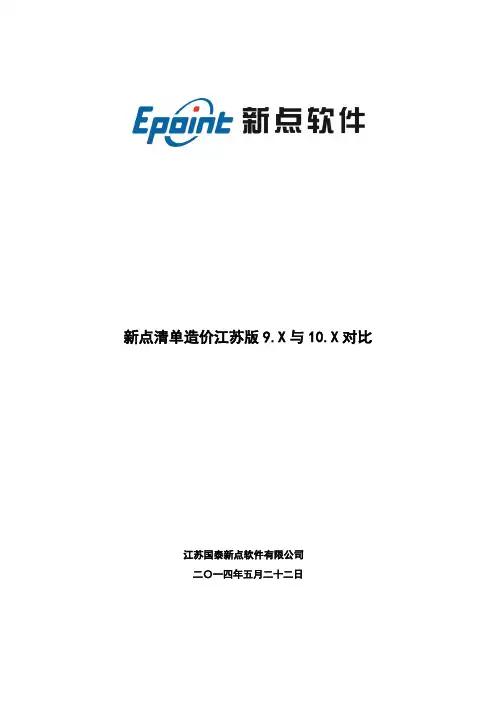
新点清单造价江苏版9.X与10.X对比江苏国泰新点软件有限公司二〇一四年五月二十二日1 说明1.1 约定本文档的编写有如下约定,可以帮助您更好的阅读和使用文档:说明信息加注意事项加1.2 对比软件10.X:新点2013清单造价江苏版V10.0.09.X:新点2008清单造价江苏版V9.2.19补丁12 界面10.X相比于9.X界面的变化是非常大的。
10.X界面风格类似于office2007,而9.X是传统的Windows窗体应用程序风格。
10.X软件主界面由以下几部分组成:●快速访问工具栏:常用操作,可快速访问。
●菜单栏:分为七部分(项目、编制、各专业操作、窗口、工具、系统、帮助),集合了软件的主要功能,项目界面与单位工程界面菜单项有所不同。
●界面工具条:会随着界面的切换,工具条的内容不同,为清单编制提供各种辅助功能。
●编制界面:切换到不同界面,会有对应不同的数据编辑区域,供用户操作。
●编制辅助界面:辅助用户编制清单和组价。
●清单定额库:【清单】【定额】显示了所有的清单和定额,供使用者查询和录入。
切换到【导航】栏,可通过导航窗口预览整个预算书。
●项目树:打开项目文件,项目树显示了整个项目工程的项目工程、单项工程、单位工程三级树形结构。
点击各节点,右侧界面显示对应的工程信息、造价信息、人材机信息。
●状态栏:显示当前打开的项目\单位工程名称、工程文件路径、计价方法、操作状态、造价等信息。
➢项目主界面➢单位工程主界面3 计价规范➢10.X10.X有三种计价方式:GB13清单计价、GB08清单计价、定额计价。
➢9.X9.X有两种计价方式:03清单规范、08清单规范4 新增功能4.1 设置密码新增了【设置密码】功能,可对工程文件设置密码。
4.2 恢复、撤销【快速访问工具栏】增加【恢复/撤销】功能,对涉及到清单定额人材机变化的操作都可进行恢复撤销。
选中多个,就可以快速撤销多个操作。
4.3 多计价10.X【计价程序】改变较大,支持多个计价程序,新建工程根据费用定额中的工程类型默认了若干计价程序。
江苏省2013清单计价规范宣贯稿(可编辑)
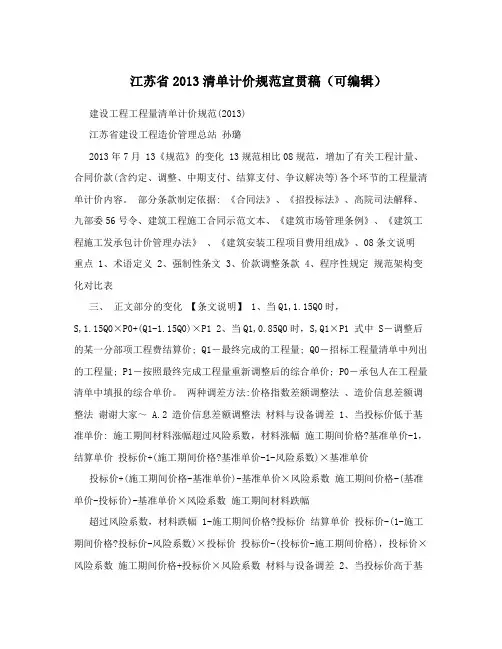
江苏省2013清单计价规范宣贯稿(可编辑)建设工程工程量清单计价规范(2013)江苏省建设工程造价管理总站孙璐2013年7月 13《规范》的变化 13规范相比08规范,增加了有关工程计量、合同价款(含约定、调整、中期支付、结算支付、争议解决等)各个环节的工程量清单计价内容。
部分条款制定依据: 《合同法》、《招投标法》、高院司法解释、九部委56号令、建筑工程施工合同示范文本、《建筑市场管理条例》、《建筑工程施工发承包计价管理办法》、《建筑安装工程项目费用组成》、08条文说明重点 1、术语定义 2、强制性条文 3、价款调整条款 4、程序性规定规范架构变化对比表三、正文部分的变化【条文说明】 1、当Q1,1.15Q0时,S,1.15Q0×P0+(Q1-1.15Q0)×P1 2、当Q1,0.85Q0时,S,Q1×P1 式中S―调整后的某一分部项工程费结算价; Q1―最终完成的工程量; Q0―招标工程量清单中列出的工程量; P1―按照最终完成工程量重新调整后的综合单价; P0―承包人在工程量清单中填报的综合单价。
两种调差方法:价格指数差额调整法、造价信息差额调整法谢谢大家~ A.2 造价信息差额调整法材料与设备调差 1、当投标价低于基准单价: 施工期间材料涨幅超过风险系数,材料涨幅施工期间价格?基准单价-1,结算单价投标价+(施工期间价格?基准单价-1-风险系数)×基准单价投标价+(施工期间价格-基准单价)-基准单价×风险系数施工期间价格-(基准单价-投标价)-基准单价×风险系数施工期间材料跌幅超过风险系数,材料跌幅 1-施工期间价格?投标价结算单价投标价-(1-施工期间价格?投标价-风险系数)×投标价投标价-(投标价-施工期间价格),投标价×风险系数施工期间价格+投标价×风险系数材料与设备调差 2、当投标价高于基准单价: 施工期间材料涨幅超过风险系数,材料涨幅施工期间价格?投标价-1,结算单价投标价+(施工期间价格?投标价-1-风险系数)×投标价投标价+(施工期间价格-投标价)-投标价×风险系数施工期间价格-投标价×风险系施工期间材料跌幅超过风险系数,材料跌幅 1-施工期间价格?基准单价结算单价投标价-(1-施工期间价格?基准单价-风险系数)×基准单价投标价-(基准单价-施工期间价格),基准单价×风险系数施工期间价格+(投标价-基准单价)+基准单价×风险系数在材料上涨时,上涨幅度计取基础:投标价与基准单价中的较大值; 在材料下跌时,下跌幅度计取基础:投标价与基准单价中的较小值; 优点:避免了上涨时结算单价大于施工期间价格和下跌时结算单价小于施工期间价格。
新点2013清单造价江苏版操作视频讲稿
精心整理软件安装与卸载软件安装大家好,这里是新点软件,为了广大客户能够更快、更好的使用新点2013清单造价江苏版软件,我公司特地录制了关于这款软件的使用视频教程。
首先我们来了解下软件安装。
开始安装之前,请先检查一下您的磁盘空间,看看是否还有足够的空间安装,大约会占用200MB磁盘空间,如果空间不足,请先清理磁盘空间,然后再开始安装。
点击【下一步】,,点击【下,【深思32本章节我们来认识下软件的主界面构成,在开始之前呢我们先要清楚下本节的课程目标:1是“了解软件主界面的构成”;2是“熟知各部分的功能”。
首先打开一个项目文件,我们可以看到软件主界面由以下几个部分组成:快速访问工具栏、菜单栏、界面工具条、编制界面、编制辅助界面、清单定额库。
然后我们切换到项目下,这边显示了整个项目、单项工程、单位工程三级树形结构,由项目树、单位工程信息、单位工程造价信息三部分组成。
了解了主界面构成,再来看下各部分的主要功能。
快速访问工具栏:常用操作,可快速访问。
菜单栏:分为七部分(项目、编制、各专业操作、窗口、工具、系统、帮助),集合了软件的主要功能。
界面工具条:会随着界面的切换,工具条的内容不同,为清单编制提供各种辅助功能。
编制界面:切换到不同界面,会有对应不同的数据编辑区域,供用户操作。
编制辅助界面:辅助用户编制清单和组价,可查看定额人材机明细、换算等信息。
清单定额库:【清单】【定额】显示了所有的清单和定额,供使用者查询和录入。
切换到【导航】栏,可通过导航窗口预览整个预算书。
项目结构区:打开项目文件,项目结构区显示了整个项目工程的项目工程、单项工程、单位工程三级项目的树形结构。
点击项目、单项和单位工程节点,右侧界面显示对应的工程信息、造价信息、项目人材机信息。
状态栏:显示工程名称,文件路径,计价方法,操作状态,工程造价和单方造价;除文件路径和计价方法(不可修改),其余皆绑定显示。
新建项目、单位工程程的6-10层,最后再将这两个文件进行合并。
新点-2008-清单造价江苏版-V9.X国泰新点操作手册
第2 章工程造价操作流程报表打印2.1 主界面介绍菜单:通过下面相应的功能命令来完成操作。
菜单由工程、编制、报表、辅助、各专业操作、定额、显示、系统、帮助、退出十部分组成,软件的所有功能都可以在这里完成。
快捷按钮:菜单中比较常用的功能,可使用户操作更方便。
工程信息:创建工程时许填写工程相关信息,也可在此修改信息。
当前定额:选择工程需要使用的专业定额。
状态栏:显示当前工程的保存路径、名称、计价方式以及当前工程造价。
2.2 项目操作新建项目:单击工程>新建项目,输入项目名称,单项工程名称,选择项目存放路径。
单击确定新建项目。
新建项目界面:点击确定后,软件进入工程操作界面。
2.3 工程操作新建工程:单击工程>新建工程,输入工程基本信息,选择好工程模板后确定,选择保存的路径和名称,点击保存。
(注:可以通过选择清单规范新建2003 清单规范或者2008 清单规范工程)选择2008 清单规范的输入工程基本信息的界面:工程名称和操作状态为必填项。
这里有四个操作状态供选择,选择不同的操作状态,其他项目清单中的各项会根据操作状态给与不同的操作权限。
不同的操作权限根据08 清单规范来确定。
选择2003 清单规范的输入工程基本信息的界面:打开工程:用户可通过工程>打开工程按钮打开/切换工程,如图工程菜单下其他菜单项介绍:备份工程:将当前工程备份。
工程另存为:将当前工程另外保存。
另存为2003 清单规范: 把2008 清单规范的工程转成2003 清单规范工程。
转换后请仔细检查,会有数据误差。
保存为模板:将当前工程保存为取费模板,下次新建工程时可从自定义模板直接套用。
获取备份文件:软件会在用户设定的备份时间内自动备份文件,点击此按钮可以将备份文件取出。
点击另存为即可。
2.4 项目树操作新建项目后,软件主界面默认显示项目树界面,如果没有显示项目树,可以通过单击显示>项目树显示然后项目显示。
项目树界面:当有多个单位工程时,双击单位工程,可以打开指定单位工程;在项目上右击鼠标,会弹出项目操作菜单,可以新建单项工程,在单项工程上右击鼠标可以新建单位工程、导入单位工程、删除单项工程;在单位工程上右击鼠标,可以删除单位工程。
2013清单造价山东版营改增操作
新点2013清单造价山东版操作视频讲稿江苏国泰新点软件有限公司二〇一六年八月十一日修订记录目录目录 (3)1 软件安装与卸载 (4)2 快速入门 (4)2.1 主界面介绍 (4)2.2 新建项目、单位工程 (4)2.3 招标文件的编制与报表、接口输出 (5)2.4 投标文件的编制与报表、接口输出 (6)2.5 招标控制价文件的编制与报表、接口输入 (7)3 招标、投标、招标控制部分 (8)4 开始按钮 (8)5 各界面工具条及右键功能介绍 (10)6 常规操作 (11)6.1 计价程序 (11)6.2 项目管理 (11)6.2.1 量价费调整中调整人材机价格、以及造价调整 (11)6.3 外工程复制、外工程智能复制、清单智能复制(复制组价到其他清单、从其他清单提取组价) (11)6.4 【存为/调用企业定额】、【存到/调用清单子目一体库】 (12)6.5 土建装饰市政专业操作 (12)6.6 安装专业操作 (12)6.6.1 主材单价 (12)6.6.2 安装费用 (12)1 软件安装与卸载大家好,下面我将给大家分享下山东10.X清单造价软件营改增升级后的相关功能的培训。
软件的安装与卸载,这里与之前版本一致,具体可以查看之前录制的山东10.x的视频。
在此就不再赘述了。
2 快速入门本章节我们来认识下营改增后软件的主界面做了哪些变动,在开始之前呢我们先要清楚下本节的课程目标:“熟知营改增后影响的部分功能”。
首先打开一个项目文件,我们可以看到软件主界面由以下几个部分组成:快速访问工具栏、菜单栏、界面工具条、编制界面、编制辅助界面、清单定额库。
然后我们切换到项目下,这边显示了整个项目、单项工程、单位工程三级树形结构,由项目树、单位工程信息、单位工程造价信息三部分组成。
了解了主界面构成,再来看下营改增后各部分的功能修改。
快速访问工具栏、菜单栏、界面工具条、编制界面、清单定额库、状态栏,以上部分未做修改,其中定额库数据为含税的。
江苏2013版建设工程量清单计价规范应用及实例精讲250页(3版清单对比)-secret
第一篇修编概况(原文略)一、规范修编的历史回顾1、03规范2、08规范二、13规范形式上的重大变化1、分为1+9册2、增加专业工程,合并房建及装饰三、13规范修编的原则1、依法的原则:法律依据详述。
2、责权对等的原则:将发承包双方置于平等的地位3、公平交易的原则:反对不正当竞争,坚持诚实信用原则。
4、可操作性的原则:未局限于点到为止,很多问题详细分析,具体到操作层面,如工程量增减等合同价款调整的问题。
5、从约原则:增加了合同签订的章节,将合同置于计价的重要一环。
四、13规范的特点1、工程计价标准体系的确立2、适用范围的扩大:专业范围和计价方式范围。
3、强化了计价计量的强制性规定4、提高了对风险问题的关注,设置1节专门规定。
5、详细研究、分析、规定了不同合同价款调整的操作方法。
6、全面总结了合同价款争议的解决方法。
7、细化了、规范化了措施项目计价的规定。
单价措施项目、总价措施项目。
五、宣贯辅导材料细致完整,分析深入,不论作为专业指导还是学术参考极具价值。
第二篇《建设工程工程量清单计价规范》内容详解相当于08规范的正文部分,规定了计价活动中各个方面的基本程序、方法和原则。
计价规范包含总则、术语、工程量清单编制到竣工结算与支付的各个环节,也包含合同价款的调整、争议的处理、造价鉴定、计价资料的要求等问题,总体上是按基本建设程序中的计价活动先后顺序编排的。
与计价规范对应的就是计量规范。
·1·1 总则【概述】规范的第一章“总则”,通常从整体上叙述有关本规范编制与实施的几个基本问题。
主要内容为编制目的、编制依据、适用范围、基本原则以及执行本规范与执行其他标准之间的关系等基本事项。
本规范总则共7条,与“08规范”相比,总条文数减少1条。
具体为:原1.0.3、1.0.4移入本规范第三章,改为3.1.1、3.1.2;减少1条(1.0.8),原因是“08规范”附录已改为国家计量规范;增加1条为1.0.5条;原4.1.1移入本章改为1.0.3条。
- 1、下载文档前请自行甄别文档内容的完整性,平台不提供额外的编辑、内容补充、找答案等附加服务。
- 2、"仅部分预览"的文档,不可在线预览部分如存在完整性等问题,可反馈申请退款(可完整预览的文档不适用该条件!)。
- 3、如文档侵犯您的权益,请联系客服反馈,我们会尽快为您处理(人工客服工作时间:9:00-18:30)。
1 软件安装与卸载1.1 软件安装大家好,这里是新点软件,为了广大客户能够更快、更好的使用新点2013清单造价江苏版软件,我公司特地录制了关于这款软件的使用视频教程。
首先我们来了解下软件安装。
开始安装之前,请先检查一下您的磁盘空间,看看是否还有足够的空间安装,大约会占用200MB磁盘空间,如果空间不足,请先清理磁盘空间,然后再开始安装。
软件采用向导式安装界面,双击软件安装包,进入到欢迎界面,点击【下一步】进入用户协议界面,阅读后若无异议则勾选【我同意该许可协议的条款】,点击【下一步】,进入用户信息填写界面,填写完成之后继续点击【下一步】,进入安装路径选择界面,默认的安装路径是“C:\Epoint\新点清单造价江苏版”,如果要安装到其他目录,建议只修改安装盘的位置,不要修改文件夹路径。
例如将C盘调整到D盘,点击【下一步】进入到快捷方式文件夹的安装,预设的快捷方式文件夹为“新点软件\新点清单造价江苏版”,一般可以不做修改,如果不想使用默认文件夹,可以键入新的名称。
点击【下一步】,进入到安装信息确认界面,确认无误之后,点击【下一步】,待进度条结束后进入到Access用户协议,阅读后若无异议则勾选【我同意该许可协议的条款】,点击【下一步】进入到安装路径选择界面,默认的安装路径是“C:\Program Files\Microsoft office\”,如果要修改默认安装路径,点击【浏览】选择好安装路径之后,点击【安装】,Access安装完成,点击【确定】退出。
软件安装完成之后,选择壁纸方案和屏保,选择之后点击【完成】即可。
至此软件安装全部完成。
1.2 软件卸载下面来介绍下软件如何卸载,【开始】菜单中找到【控制面板】,点击【卸载程序】,弹出所有程序界面,在所有已安装的程序中找到【新点清单造价江苏版】,选中之后右键【卸载】,弹出卸载界面,一直点击【下一步】,最后会弹出卸载成功界面,点击【完成】,至此软件卸载完毕。
1.3 加密锁驱动安装在软件安装过程中,默认已经安装了加密锁驱动,正常情况下不需要重新再安装。
但是如果碰到加密锁驱动安装不成功的意外情况,可以自行单独安装驱动程序。
【开始】菜单下点开【所有程序】,找到【新点软件】-【新点清单造价江苏版】,根据个人电脑配置选择【深思32位驱动】或【深思64位驱动】,点击进入到安装向导界面,点击【下一步】,确认拥有管理员权限之后,点击【下一步】,加密锁安装完成,点击【完成】退出,可立即重启也可稍后自行重启电脑。
2 快速入门2.1 主界面介绍 本章节我们来认识下软件的主界面构成,在开始之前呢我们先要清楚下本节的课程目标:1是“了解软件主界面的构成”;2是“熟知各部分的功能”。
首先打开一个项目文件, 我们可以看到软件主界面由以下几个部分组成:快速访问工具栏、菜单栏、界面工具条、编制界面、编制辅助界面、清单定额库。
然后我们切换到项目下,这边显示了整个项目、单项工程、单位工程三级树形结构,由项目树、单位工程信息、单位工程造价信息三部分组成。
了解了主界面构成,再来看下各部分的主要功能。
快速访问工具栏:常用操作,可快速访问。
菜单栏: 分为七部分(项目、编制、各专业操作、窗口、工具、系统、帮助),集合了软件的主要功能。
界面工具条:会随着界面的切换,工具条的内容不同,为清单编制提供各种辅助功能。
编制界面:切换到不同界面,会有对应不同的数据编辑区域,供用户操作。
编制辅助界面:辅助用户编制清单和组价,可查看定额人材机明细、换算等信息。
清单定额库:【清单】【定额】显示了所有的清单和定额,供使用者查询和录入。
切换到【导航】栏,可通过导航窗口预览整个预算书。
项目结构区:打开项目文件,项目结构区显示了整个项目工程的项目工程、单项工程、单位工程三级项目的树形结构。
点击项目、单项和单位工程节点,右侧界面显示对应的工程信息、造价信息、项目人材机信息。
状态栏:显示工程名称,文件路径,计价方法,操作状态,工程造价和单方造价;除文件路径和计价方法(不可修改),其余皆绑定显示。
2.2 新建项目、单位工程我们开始学习如何新建项目及单位工程。
本章节有以下两个课程目标:1是了解项目的三级结构;2是理解【计价方法】和【操作状态】的概念。
学习了上述两点之后,那么我们在后面新建项目的时候就会更加容易理解一些。
先来看下项目三级结构的含义。
然后再了解下以下名词的概念。
学习了上述两点内容,下面我们可以去软件中亲自操作下。
首先是创建项目,【开始】菜单下点击【新建项目】按钮或快速访问工具栏上点击此按钮,在弹出的界面上输入项目编号、项目名称,这里的“计价方法”我们选择 GB08清单计价 ,“操作状态”选择 招标 ,之后点击【确定】,新建项目成功。
此时软件已经自动在项目下新建了一个与其名称相同的单项工程,弹出“新建单位工程”界面,单位工程的计价方法、操作状态与创建项目时选择的一致,不可再修改;填写工程名称、选择工程类别、地区;选择专业之后,右侧会列出与本专业相关的工程模板,选择好模板之后【确定】,这样单位工程就新建好了。
如果用户需要多个单项、单位工程,可以选中项目节点,点击上方工具栏上【新建单项】或右键【新建单项工程】,输入单项工程编号和名称,点击【确定】,单项工程新建完成。
然后再选中单项工程节点,点击上方工具栏上【新建单位】或右键【新建单位工程】。
接下来开始创建单项工程,选中项目节点,点击上方工具栏上【新建单项】或右键【新建单项工程】,输入单项工程编号和名称,点击【确定】,单项工程新建完成。
紧接着是创建单位工程,选中单项工程节点,点击上方工具栏上【新建单位】或右键【新建单位工程】,单位工程的计价方法、操作状态与创建项目时选择的一致,不可再修改;填写工程名称、选择工程类别、地区;选择专业之后,右侧会列出与本专业相关的工程模板,选择好模板之后【确定】,这样单位工程就新建好了。
如果不需要创建项目,仅创建单位工程,则可点击开始按钮下的新建工程或快速访问工具栏上的此按钮,创建单位工程,操作步骤与上面描述的一致。
接下来,我们再来看下工程的合并。
在实际的投标报价过程中,有些清单编制和组价的工作量比较大;有时或是投标报价的时间比较紧张,在这些情况下往往需要多人协作,几个人同时做,最后将工程进行合并。
例如甲完成一项工程的1-5层,乙完成该工程的6-10层,最后再将这两个文件进行合并。
软件提供了导入并合并工程的功能,方便操作。
工程合并的方法包含以下两种:方法一:打开项目文件,在项目树上选中需要导入工程的节点,右击【导入工程】,选择需要合并的工程,确定导入即可将多个工程合并为一个项目文件。
方法二:生成投标文件时,点击【添加投标工程】,选择需要合并的工程,生成的投标文件就是合并之后的文件。
2.3 招标文件的编制与报表、接口输出在编制之前我们需要知道本节的两个课程目标:1是“理解招标文件的编制过程”。
2是“了解招标文件接口的几种类型”。
我们先来看下软件当中对于编制招标文件有哪些主要的工作。
首先是建立项目结构,也就是上一节所讲的创建项目、单项工程及单位工程的过程;下一步是填写工程信息,接下来是编制分部分项工程量清单、措施项目清单、其他项目清单,编制完成后进行项目自检,最后是招标报表的打印及生成招标文件。
接下来再看招标文件接口类型,分为光盘格式和网上格式两种。
理解了上述内容之后,我来为大家简单示范下招标文件编制的整个过程。
双击桌面图标打开软件,第一步是建立项目结构:点击快速工具栏上的【新建项目】,填写项目编号、名称、选择计价方法和操作方法后【确定】;此时单项工程也自动新建完成了,弹出“新建单位工程”界面,填写工程名称,选择专业模板等【确定】,至此一个简单的项目就建立完成了,如果有很多单项、单位工程,可以继续新建。
之后选中项目节点,点击上方工具栏上【新建单项】或右键【新建单项工程】,填写单项工程编号、名称后【确定】;再选中单项工程节点,点击上方工具栏上【新建单位】或右键【新建单位工程】,填写工程名称,选择专业模板等【确定】,至此一个简单的项目就建立完成了,如果有很多单项、单位工程,可以继续新建。
第二步是填写工程信息:分别选中项目、单项、单位工程节点,将右侧工程信息界面上内容填写完整,如建设单位、招标信息等。
第三步是编制分部分项工程量清单:首先录入分部,选中“整个工程”行右键【向后插入】一空白行,之后可以手动输入项目编码也可以双击左侧清单树上分部,这里我们双击左侧清单树中的分部,例如:<建筑工程>,如果要继续插入二级、三级、四级分部,依次双击插入即可。
之后录入清单,选择分部行右键【向后插入】一空白行,同样可以直接输入项目编码,也可以双击左侧清单树上清单,这里我们手动输入项目编码,例如:,软件会自动加入3位顺序码,扩充成“”12位编码的形式,项目名称自动填入“平整场地”,单位自动填入“m2”,录入工程量,这里的工程量列是不能直接编辑的,需要填写计算式列来获取,如20.55。
清单录入完成后,可以在【辅助】-【清单特征】界面上输入其‘特征描述’和‘工作内容’。
第四步是编制措施项目清单:措施一中可以添加组织措施,或修改计算基础、费率等,如双击左侧清单树>通用措施项目下的‘环境保护费’,修改其计算基础为1000,费率为0.2;措施二中同预算书界面编制方法相同,录入清单,填入工程量等,如双击左侧清单树>装饰工程下的‘室内空气污染测试’,计算式列输入2.55。
第五步是编制其他项目清单:1)暂列金额界面点击【新增】,项目名称中输入“政策性调整和材料价格调整”,“单位”中填入“元”,计算公式中直接填入费用“100000”。
2)专业工程暂估价界面点击【新增】,项目名称中输入“入库防盗门”,“工程内容”中填入“安装”,计算式中直接填入费用“100000”;3)计日工界面,选中人工空白行,右键【查人材机】,选择一条人工,如‘一类工’,之后【确定】,填写“暂定数量”为5;新增材料和机械的方法同上。
4)总承包服务费界面填写服务内容和计算公式。
之后打开材料界面,点击【显示暂估招】,在暂估和甲供材料界面上右键新增材料,如:新增一空行,选中此行右键【查材料】,在弹出的查询界面上找到需要的材料,点击【替换】即可。
上述几步完成后,开始项目自检。
点击【项目】-【项目自检】,查看是否有错误项,可以双击错误提示自动定位到错误行,进行修改。
自检没有问题之后,最后就可以生成招标文件了。
点击【编制】-【生成招标】,选择一种格式点击生成,弹出路径选择,这里我们就选择放在桌面,点击【确定】,之后会在桌面上看到我们生成的招标文件。
招标文件生成之后还需要导出招标报表,点击快速工具栏上的【打印】,勾选【招标报表(2008)】,之后点击【excel】-【批量导出项目Excel(一个文件)】,word和pdf格式导出方法与此相同。
